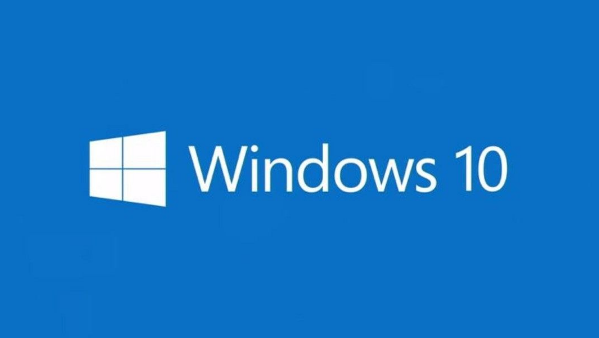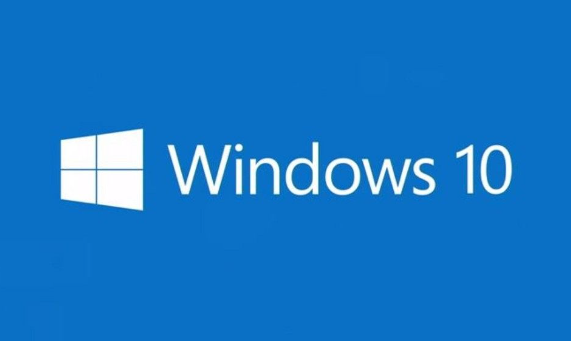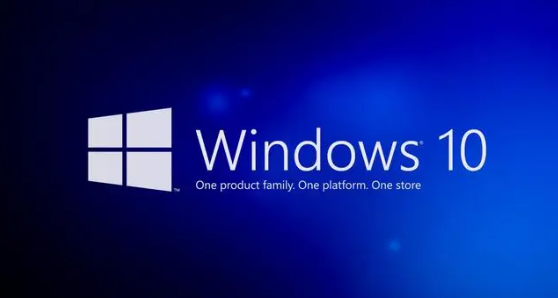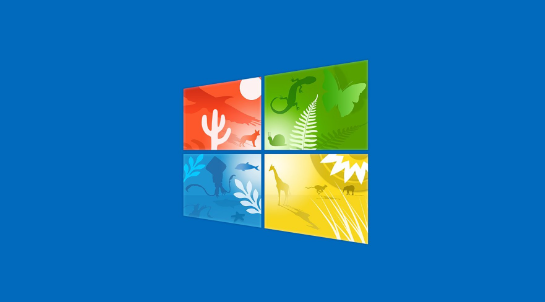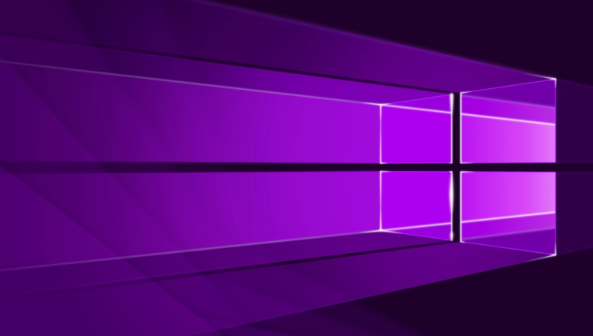WIN10系统如何查看驱动是否异常 驱动异常查看教学
发布时间:2020-06-10 15:46:15来源:pi7手游网作者:匿名
使用WIN10还不会查看驱动是否异常?这是很多小伙伴都不会处理的问题,别急,今天佩琪小编就来为大家分享WIN10查看驱动是否异常的操作内容,有需要的朋友快来看看吧!
方法一:设备管理器
在Win10桌面的“此电脑”上单击鼠标右键,点击打开“属性”;(查看Win10启动需要打开设备管理器,也可以使用WIN+X,再打开设备管理器)
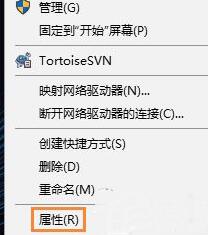
点击左侧的“设备管理器”进入;
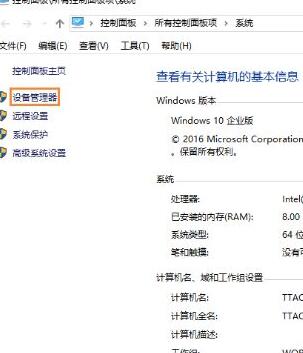
打开设备管理器后,就可以看到所有的设备了,然后注意看一下所有设备的运行状态(是否有感叹号或问号、叉号);
若某个设备上有黄色感叹号或者叉号,那就说明该硬件驱动不正常。
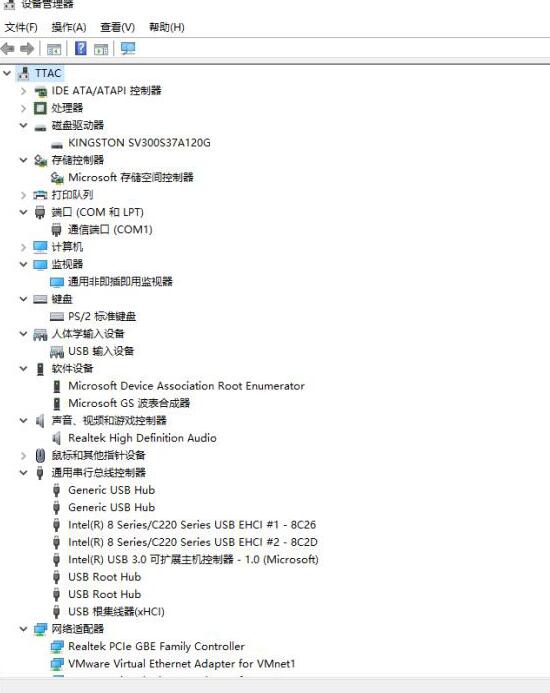
在这主要展开看看:图像设备(摄像头)、网络适配器(网卡)、显示适配器(显卡)、音频输入和输出(声卡)等硬件驱动是否正常,没有感叹号,则说明驱动是没有问题的。
方法二:驱动人生
打开驱动人生的主界面,先做个驱动体检查看电脑驱动的实时状态,了解有哪些驱动需要被修复(升级请谨慎,为避免兼容问题出现,建议不升级驱动)。
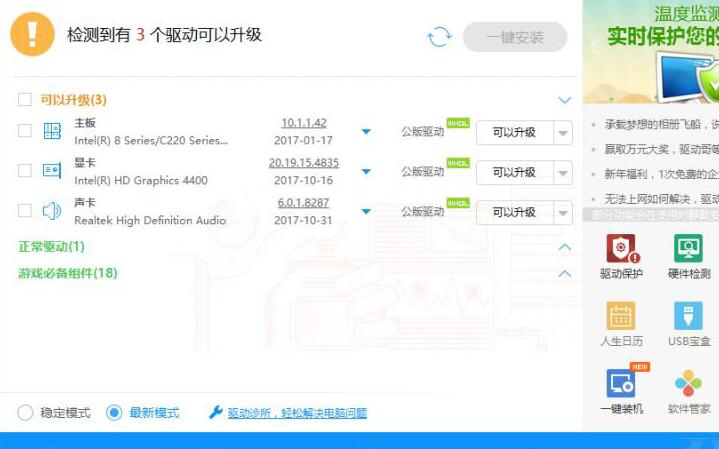
若发现有些驱动有问题,可以在“驱动管理”界面卸载该驱动,并安装新的驱动。
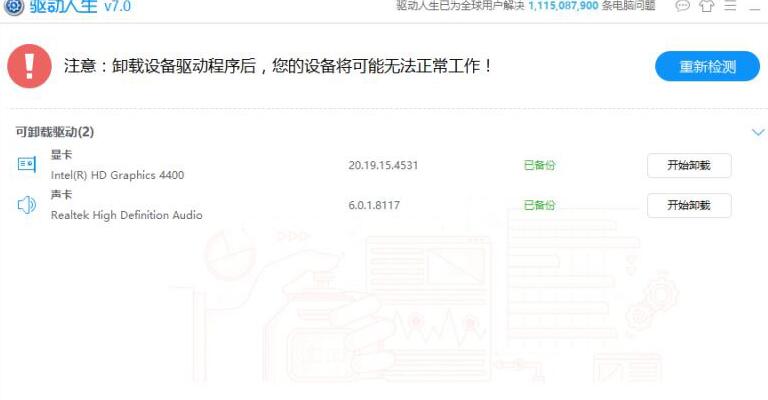
注:WIN10系统中基本很少驱动需要安装(主要还是兼容问题,显卡驱动若安装后出现卡死开机黑屏等问题,可以再安全模式下卸载显卡驱动)
上文就讲解了WIN10查看驱动是否异常的操作内容,希望有需要的朋友都来学习哦。
注:文中插图与内容无关,图片来自网络,如有侵权联系删除。
上一篇:win10激活剩余时间怎么查看
下一篇:win10网络路径在哪
- 热门教程
- 最新教程
-
01

国外哪里可以免费获得Windows操作系统 2024-10-29
-
02

少女视频哔哩哔哩免费:一起畅享美好时光 2024-10-24
-
03

抖音课堂如何添加到主页 2024-09-23
-
04

QQ音乐怎么关闭猜你喜欢 2024-09-13
-
05

雷电模拟器性能设置怎样才不卡 2024-09-09
-
06

抖音怎么生成AI抖音码 2024-08-28
-
07

携程旅行怎么开通免密支付 2024-08-22
-
08

mac迅雷下载文件夹目录不见了怎么恢复 2024-08-19
-
09

wps首字母大写怎么关掉 2024-08-15
-
010

喵喵记账怎么记录每日支出 2024-08-12